Como Configurar Painel de Acompanhamento do Candidato do Processo Seletivo?
Painel de acompanhamento é um recurso do módulo Recrutamento e Seleção, que possibilita que os candidatos externos e internos inscritos em processos seletivos possam visualizar o andamento das informações relacionadas aos processos em que estejam participando.
Neste tutorial iremos orientar como pode ser realizada a configuração para que o painel de acompanhamento seja habilitado no portal de vagas e como acessar, além disso, o responsável pelo processo seletivo poderá cadastrar um parecer, referente ao resultado de cada etapa do participante. Iremos demonstrar também como disponibilizar anexos no perfil de acompanhamento permitindo que o administrador ou responsável pelo processo seletivo, selecione os anexos necessários para disponibilização no portal.
Premissas
Para dar início a realização desta configuração verifique, na funcionalidade Configurar Permissões, se existe o acesso as funcionalidades a seguir:
Habilitar o Painel
Acesse a funcionalidade Configurações Gerais (Caminho da Suíte Gen.te Configurações > Recrutamento > Configurações Gerais > guia Portal).
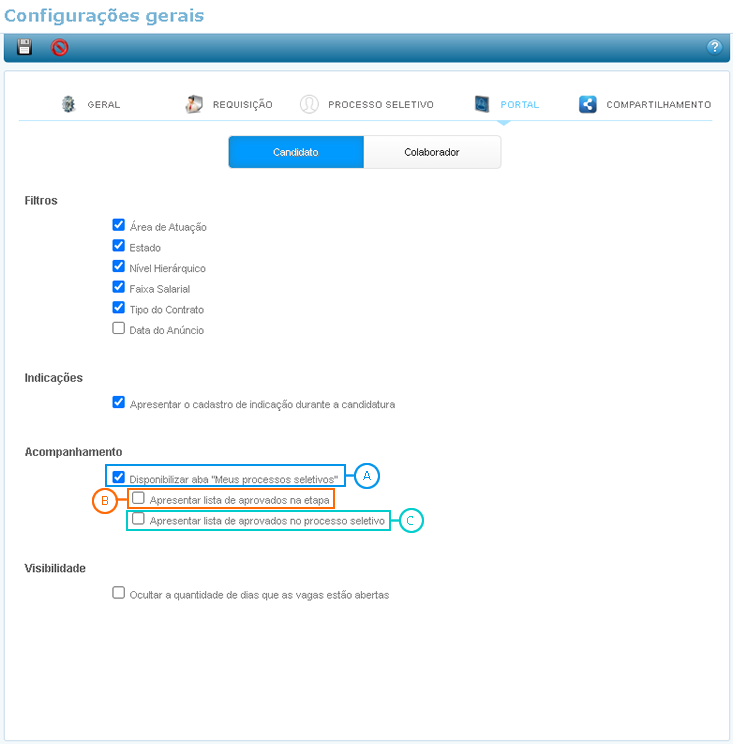
Em  defina tanto para Candidato quanto para
Colaborador se deseje Disponibilizar aba "Meus processos seletivos". Caso a opção seja marcada,
serão apresentadas duas novas opções.
defina tanto para Candidato quanto para
Colaborador se deseje Disponibilizar aba "Meus processos seletivos". Caso a opção seja marcada,
serão apresentadas duas novas opções.
Selecione em  a opção Apresentar lista de aprovados na
etapa para que seja apresentada no painel de acompanhamento no portal do candidato/colaborador a lista
de aprovados na etapa.
a opção Apresentar lista de aprovados na
etapa para que seja apresentada no painel de acompanhamento no portal do candidato/colaborador a lista
de aprovados na etapa.
Caso deseje que seja apresentada a lista de aprovados no processo seletivo, marque a opção representada pela letra
 .
.
Finalize a habilitação do painel de acompanhamento clicando no botão  (Salvar).
(Salvar).
Após realizar as configurações necessárias, o painel de acompanhamento será apresentado através do Portal de Vagas do Candidato e do Colaborador, sendo que para os candidatos externos o painel deverá ser acessado através do menu de Perfil, na opção Meus Processos Seletivos.
Exemplo
No Painel de Acompanhamento no Portal de Vagas, a lista de aprovados será apresentada da seguinte forma:
Lista de Aprovados na Etapa
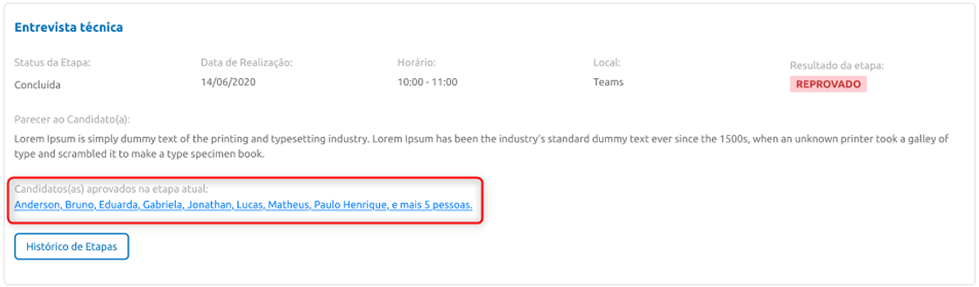
Lista de Aprovados no Processo Seletivo
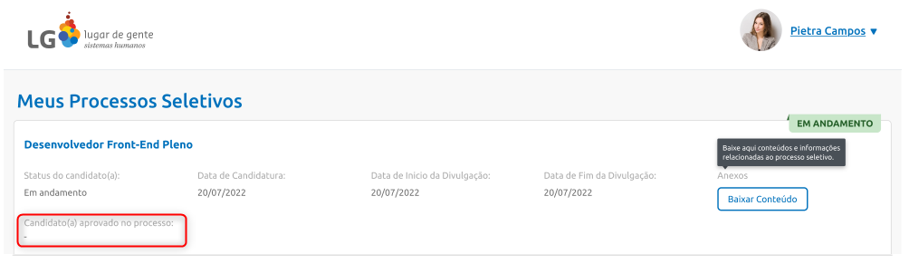
Cadastrar Parecer ao Candidato
Acesse a funcionalidade Painel de Vagas (Caminho da Suíte Gen.te Recrutamento e Seleção > Menu > Painel de Vagas > Detalhes > guia Seleção > Etapas > opção Editar e Avaliar Participação).
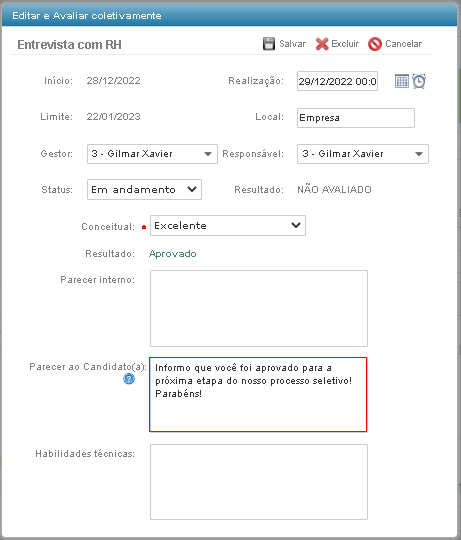
Através do campo Parecer ao Candidato(a) é possível cadastrar um parecer em relação ao desempenho ou ao resultado que o candidato obteve em sua participação na etapa de um processo seletivo em específico, conforme demonstrado na imagem acima.
O parecer cadastrado será apresentado ao candidato no Painel de Acompanhamento, nos portais de vaga interno e externo.
Exemplo
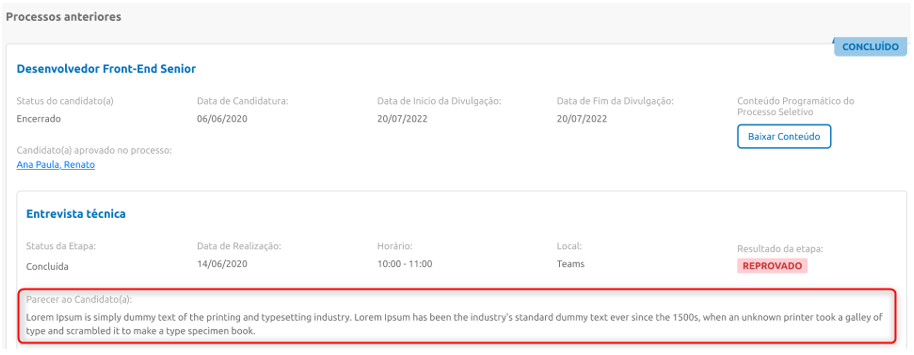
Disponibilizar Anexos para o Painel de Acompanhamento do Candidato
Acesse a funcionalidade Painel de Vagas (Caminho da Suíte Gen.te Recrutamento e Seleção > Menu > Painel de Vagas > Detalhes > guia Configuração > subguia Descrição).
Atenção
O botão
é refente a vaga que deseja acessar, ou seja, cada vaga cadastrada e disponibilizada no painel, terá o botão Detalhes.
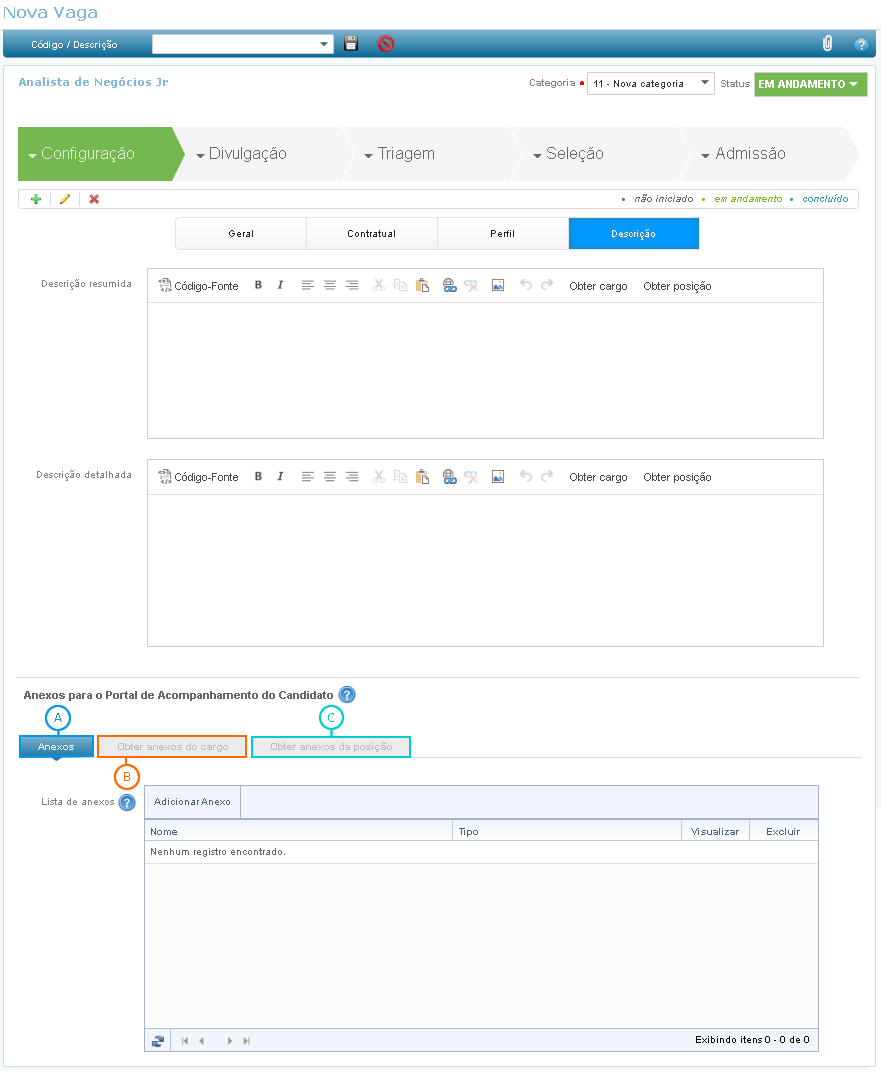
Em  é possível anexar documentos ao Processo Seletivo
que serão enviados ao painel de acompanhamento, podendo ser: conteúdos de provas ou etapas, orientações, comunicados e
materiais diversos aos candidatos que estão participando de Processos Seletivos, basta clicar no botão
é possível anexar documentos ao Processo Seletivo
que serão enviados ao painel de acompanhamento, podendo ser: conteúdos de provas ou etapas, orientações, comunicados e
materiais diversos aos candidatos que estão participando de Processos Seletivos, basta clicar no botão
 e selecionar o arquivo desejado.
e selecionar o arquivo desejado.
Exemplo
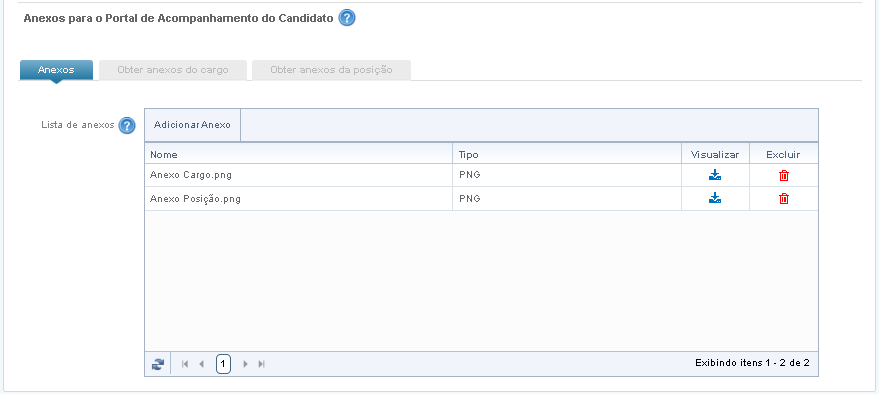
Em  e
e  é permitido obter os anexos de cargo ou da posição respectivamente, selecionando os documentos através de checkbox.
é permitido obter os anexos de cargo ou da posição respectivamente, selecionando os documentos através de checkbox.
Exemplo
Obter anexos do cargo
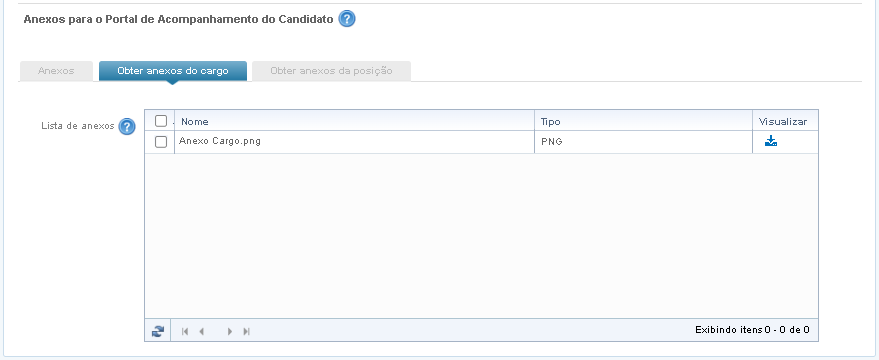
Obter anexos da posição

Após selecionar os documentos clique em 
Os documentos anexados na configuração do Processo Seletivo na Suíte Gen.te serão apresentados no Painel de Acompanhamento do Candidato.
Exemplo
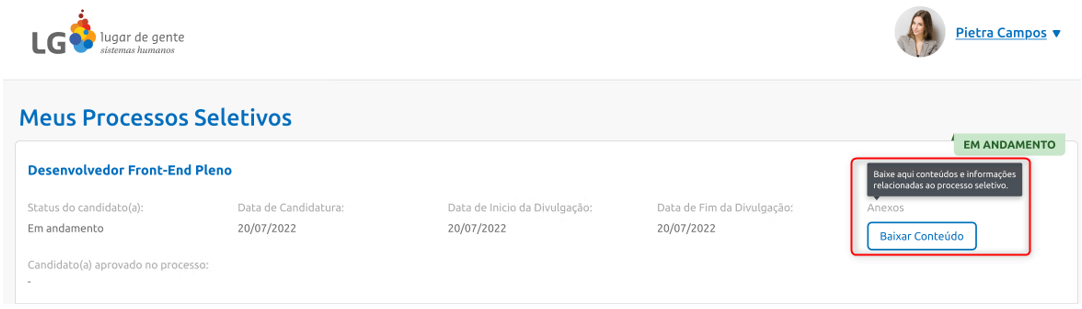
Acessar Painel
Após realizar as configurações necessárias na Suíte Gen.te, o painel de acompanhamento será apresentado através do Portal de Vagas do Candidato e do Colaborador.
Sendo que, para os candidatos externos o painel deverá ser acessado por meio do Painel de Vagas no menu Perfil.
Exemplo
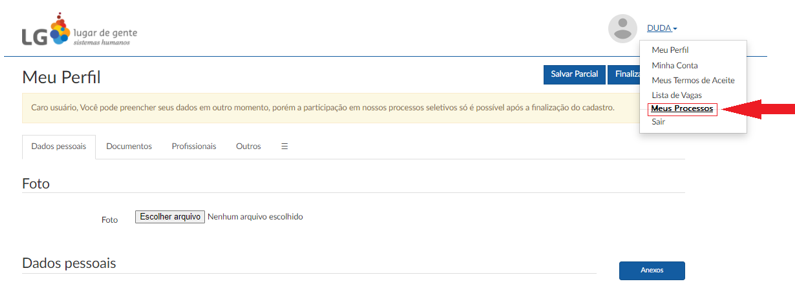
Já para os candidatos internos, o painel deverá ser acessado no Portal interno de vagas, na opção Meus Processos Seletivos.
Exemplo
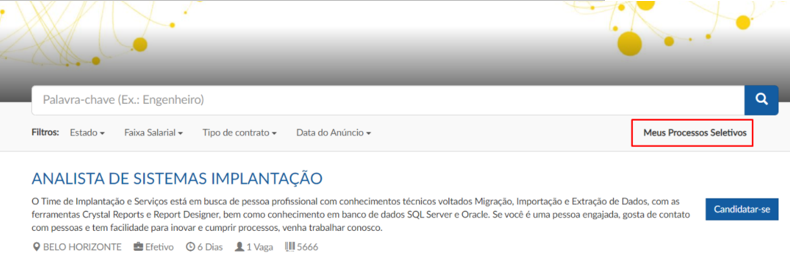
Acompanhar Processo Seletivo no Portal do Candidato/Colaborador
Através do Portal do Candidato e do Portal do Colaborador, é permitido que o candidato tenha acesso às informações da vaga que está concorrendo, tais como:
Status do candidato no processo
Data de Candidatura
Data de Início e Fim da Divulgação do Processo
Seção Anexos para baixar conteúdos e informações relacionadas à etapa e ao processo seletivo
Seção que informa o(s) candidato(s) aprovado(s) no processo seletivo
Exemplo
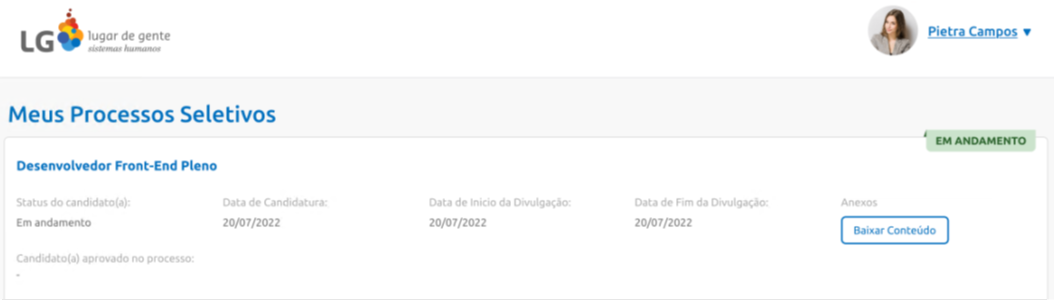
Também é possível visualizar informações relacionadas às etapas realizadas no Processo Seletivo, sendo:
Status do candidato na etapa
Data de Realização da Etapa
Informações relacionadas aos Horários e Local da Etapa
Resultado do colaborador na etapa
Seção que apresenta um Parecer do Recrutador para o candidato
Seção informando os candidatos aprovados na etapa
Histórico contendo as informações das etapas anteriores
Exemplo
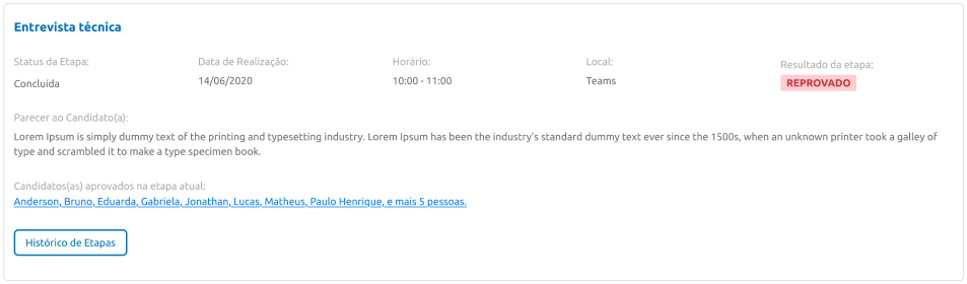
Agendamentos
O Painel também apresenta uma seção de agendamentos que busca dos dados cadastrados na funcionalidade Agendamentos no módulo Recrutamento e Seleção na Suíte Gen.te, apresentando as informações ao colaborador.
Exemplo
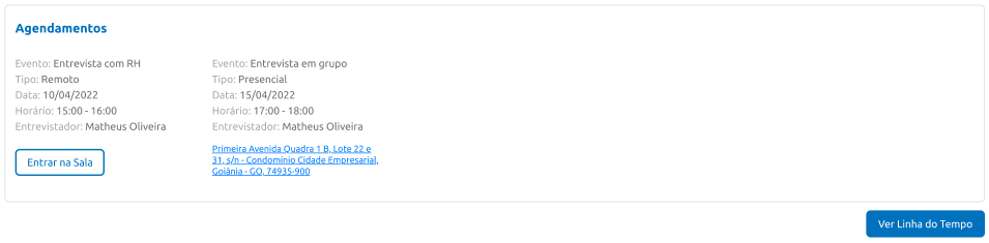
Linha do Tempo
Será possível no painel de acompanhamento conferir uma linha do tempo relacionada à todas as etapas que foram contempladas no processo seletivo.
Exemplo
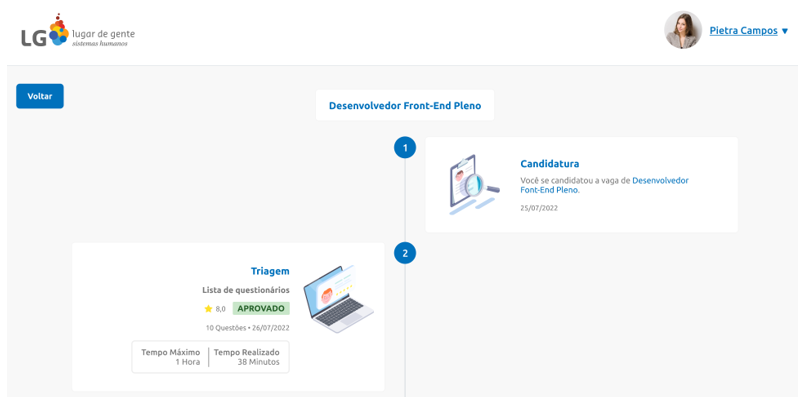
Histórico dos Processos Seletivos
O colaborador poderá consultar o histórico dos demais processos seletivos e etapas ao qual já foi participante.
Exemplo
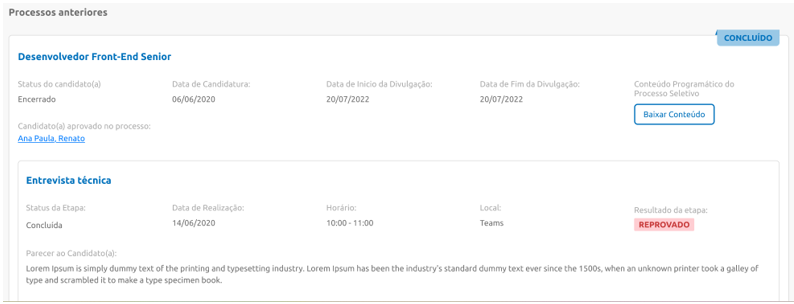
Considerações Finais
Neste tutorial, ensinamos a você os passos necessários para habilitar o painel de acompanhamento do candidato através da funcionalidade Configurações Gerais do Recrutamento e Seleção na Suíte Gen.te, além de demonstrar o cadastro de parecer ao candidato e inclusão de documentos em anexo na funcionalidade Painel de Vagas, tanto o cadastro do parecer quanto os documentos anexados serão enviados ao painel de acompanhamento.
O acesso ao painel de acompanhamento é realizado através do portal de vagas do candidato e colaborador, neste tutorial demonstramos dois tipos de acesso, um por meio do painel de vagas no menu perfil para candidatos externos, e o outro para candidatos internos acessado através do portal interno de vagas, na opção Meus processos seletivos.
Pra encerrar especificamos as informações da vaga e etapas do processo seletivo que poderão ser visualizadas pelo candidato, no painel de acompanhamento
.